
As configurações de personalização do tema do Google Slides são abrangentes, mas a interface do usuário não é muito amigável para os novos usuários. A interface carece de prompts claros; você precisa procurar a opção desejada entre uma fileira de ícones. Isso pode desanimar algumas pessoas. Em contraste, o recurso de tema recentemente lançado pela Smallppt orienta os usuários passo a passo. Os prompts na página são claros, intuitivos e fáceis de seguir, com seções de configuração claramente distribuídas para clareza imediata.
Visão Geral Completa do Recurso de Tema da Smallppt: Personalize Totalmente as Cores e Fontes dos Slides
O recurso de Tema da Smallppt permite que você crie temas de apresentação personalizados que combinam com sua marca ou estilo pessoal. Este construtor de temas gratuito permite que você projete vários temas personalizados e os aplique instantaneamente em seus slides para uma aparência consistente e profissional. Cada elemento de sua apresentação pode ser totalmente personalizado — desde esquemas de cores e fontes até formas, sombras e logotipos.
Esquema de Cores: Aplicado a todos os slides.
- As cores do tema são usadas para links, gráficos e outros elementos. Você pode definir uma cor de destaque primária e escolher cores secundárias para equilíbrio visual.
- Cores do texto: Personalize as cores do título e do texto do corpo para criar hierarquia visual e combinar com o tom da sua apresentação.
- Fundo: Ajuste a cor de fundo do slide e a cor de fundo dos elementos para melhorar a legibilidade e a consistência do design.
Conjunto de Fontes: Escolha entre várias categorias de fontes — sans serif, serif, script ou monoespaçadas — e aplique-as em todos os slides para uma aparência coesa.
Estilo de Forma: Personalize formas e aplique-as em todos os slides.
- Preenchimento: Ajuste a cor de preenchimento e a opacidade para controlar quão vibrantes ou sutis suas formas aparecem.
- Borda: Você também pode habilitar bordas e personalizar sua cor, espessura e estilo para efeitos visuais limpos e profissionais.
- Sombra de bloco: Adicione profundidade e dimensão aos seus slides com efeitos de sombra personalizados. Você pode definir sombra horizontal, sombra vertical, distância de desfoque e cor da sombra para resultados sutis ou dramáticos..
Logotipo: Carregue o logotipo da sua marca para reforçar sua identidade em cada slide. Ajuste seu tamanho e posição definindo a localização horizontal, a localização vertical e o tamanho.
Nome do Tema: Dê ao seu tema personalizado um nome único e salve-o na seção Tema da Smallppt para fácil acesso, revisão e edições futuras.
Tutorial de Temas Personalizados da Smallppt: Guia Passo a Passo para Editar ou Criar Temas de Apresentação Profissionais do Zero
A Smallppt oferece duas maneiras poderosas de criar e personalizar temas de apresentação que refletem sua identidade de marca única. Se você prefere editar um tema existente ou criar o seu próprio do zero, a Smallppt facilita o design de temas de slides profissionais e unificados com suas cores, fontes e logotipos personalizados.
Opção 1: Editar um Tema Existente
Se você deseja criar rapidamente um estilo de apresentação personalizado, pode editar um tema pré-projetado.
Passo 1: Entre na seção Tema, clique em Padrão, onde os esquemas de tema pré-projetados estão disponíveis. Escolha um que você goste para começar a personalização.
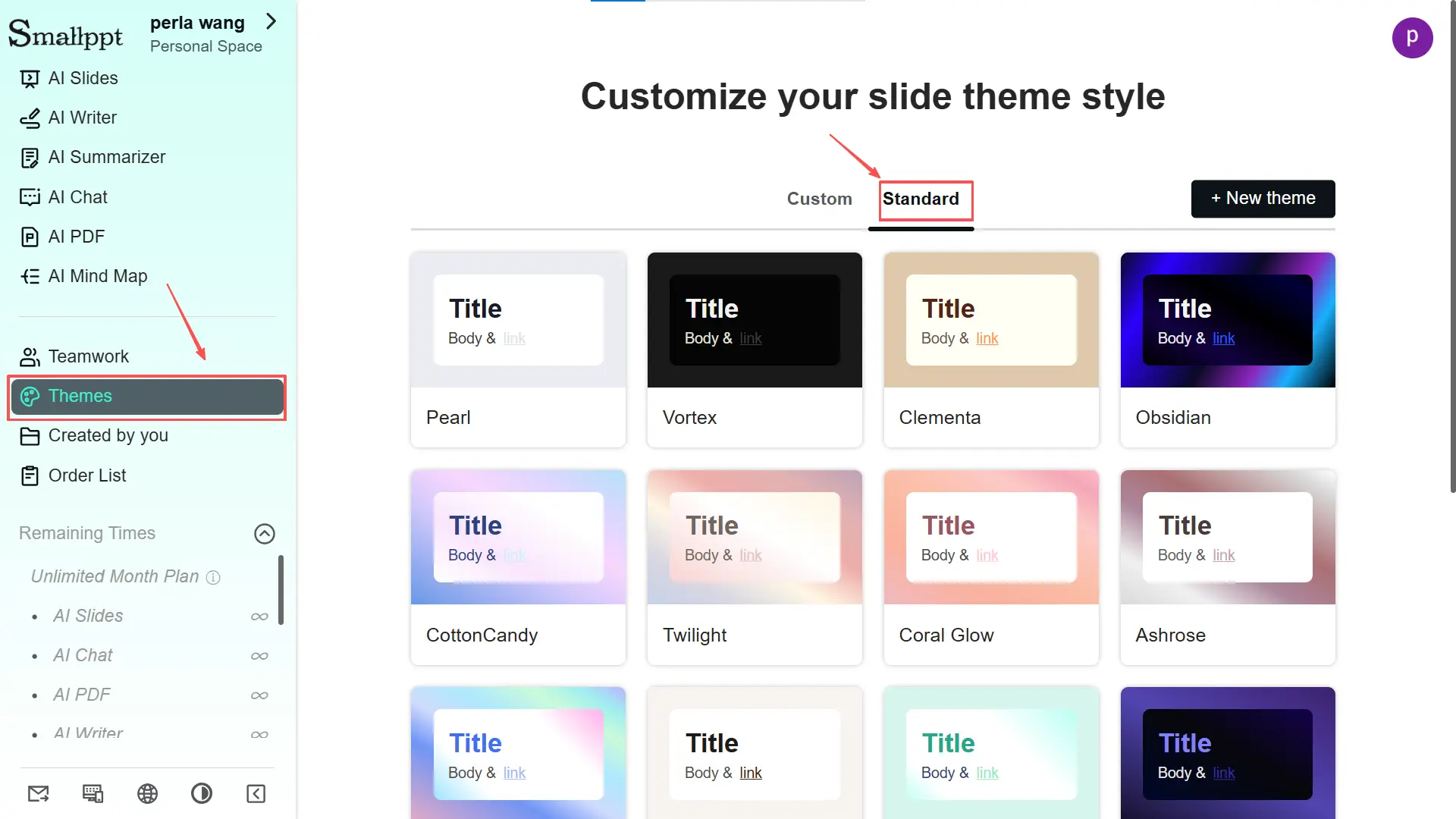
Passo 2: Modifique os seguintes elementos para combinar com sua marca:
- Cores: ajuste as cores do tema, do texto e do fundo.
- Fontes: escolha um conjunto de fontes profissionais.
- Estilos de Forma: refine formas e elementos visuais.
- Logotipo: carregue o logotipo da sua marca para branding consistente na apresentação.
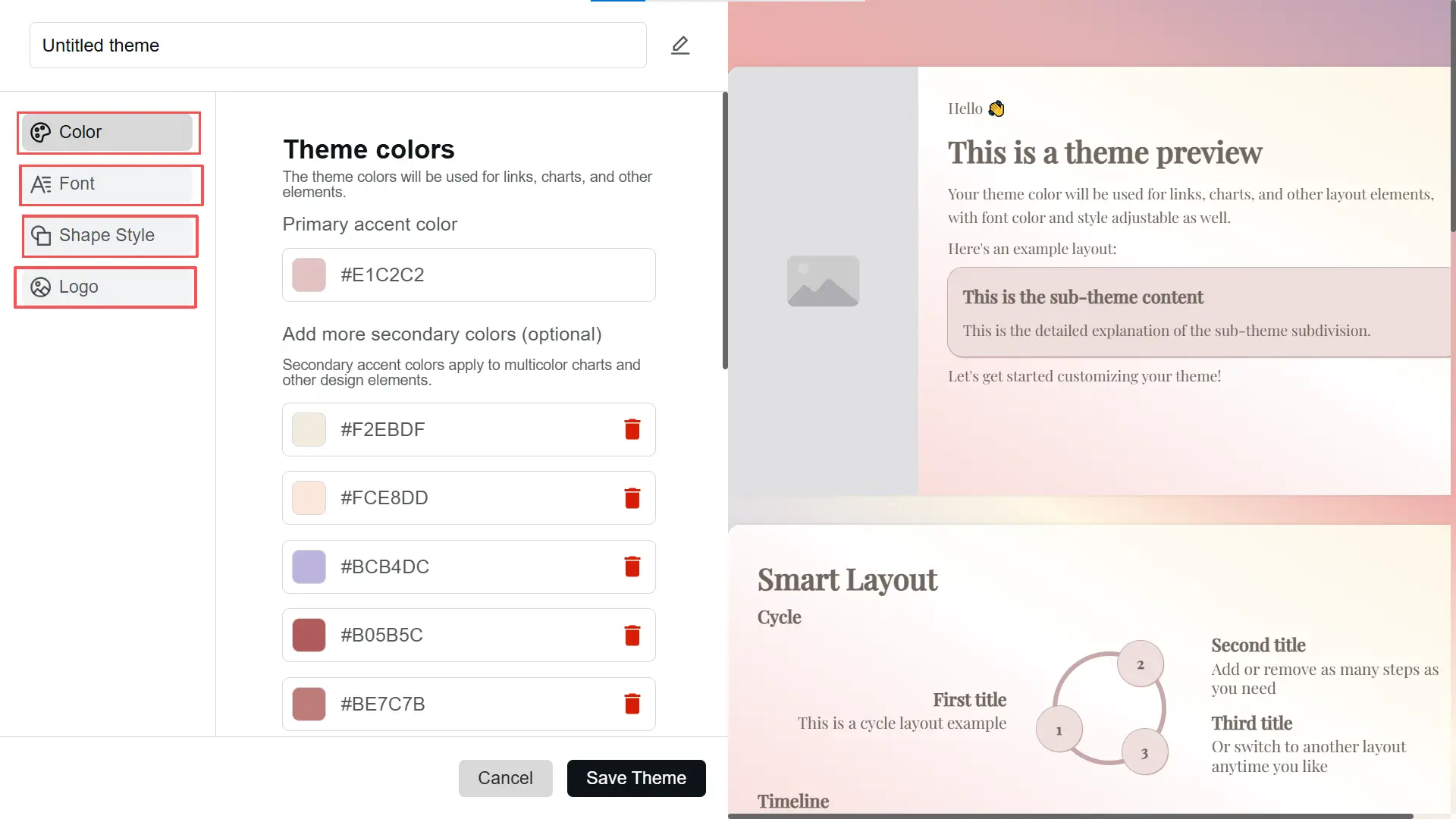
Passo 3: Clique em Salvar Tema para aplicar e armazenar suas alterações.
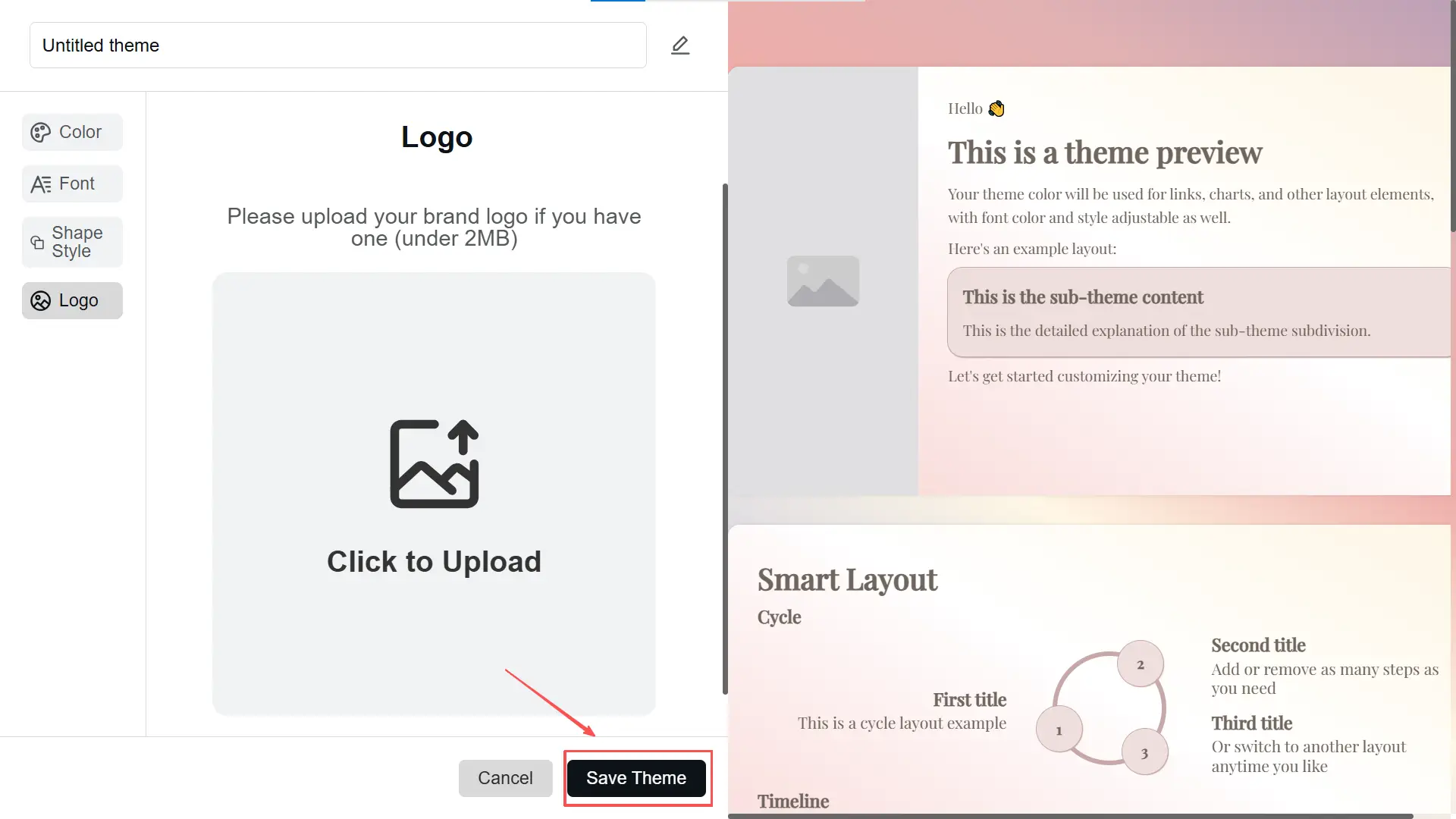
Seu tema personalizado agora aparecerá sob seus temas salvos, pronto para uso em qualquer apresentação.
Opção 2: Criar do Zero
Para controle total de design, você pode criar um novo tema personalizado da Smallppt do zero.
Passo 1: Abra a seção Tema, clique no botão + Novo Tema no canto superior direito.
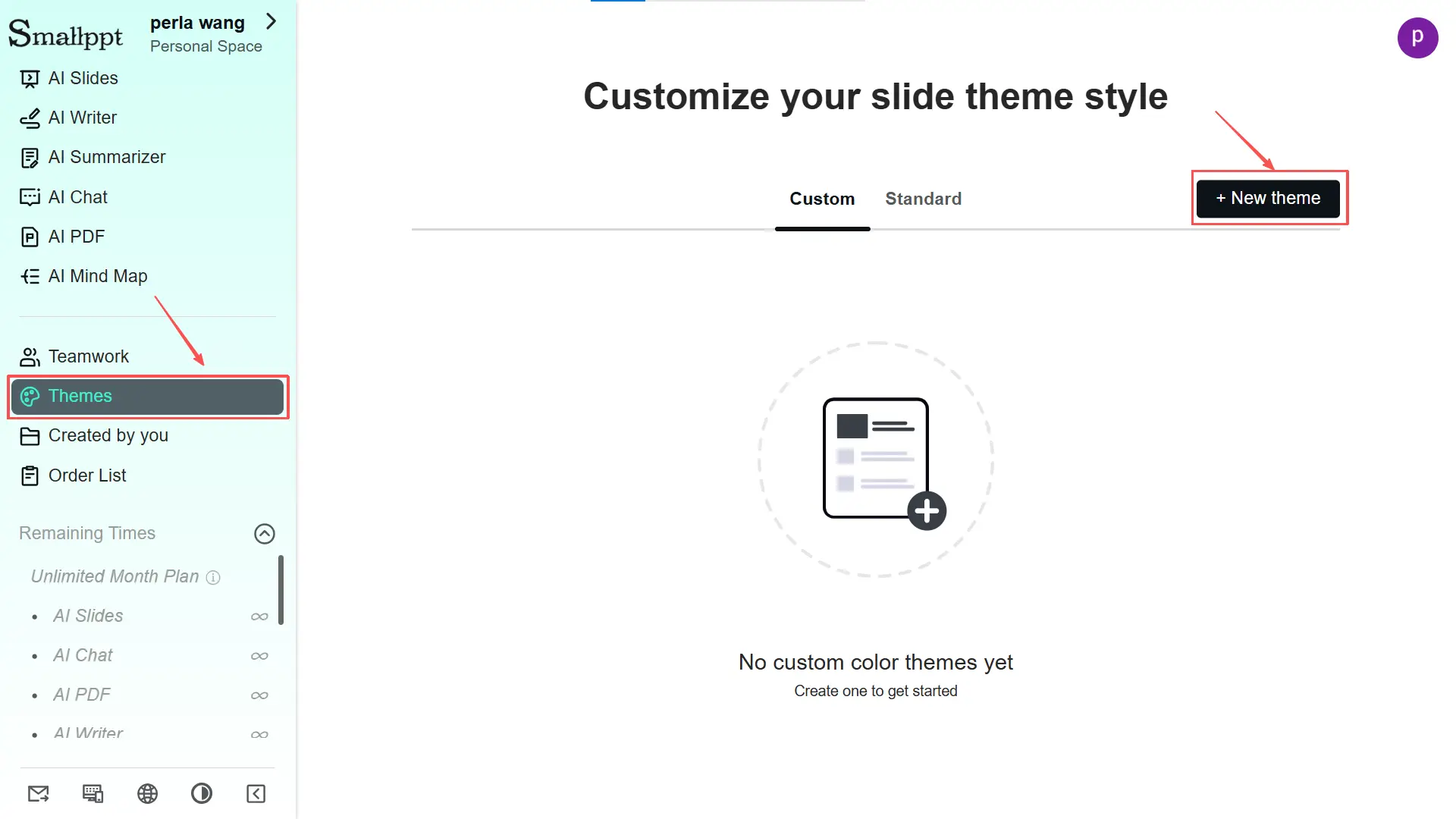
Passo 2: Siga os prompts na tela. Navegue pelas várias seções de configuração clicando em Continuar.
Esquema de Cores: Escolha paletas de cores pré-definidas na seção Curadas ou personalize-as em Personalizar.
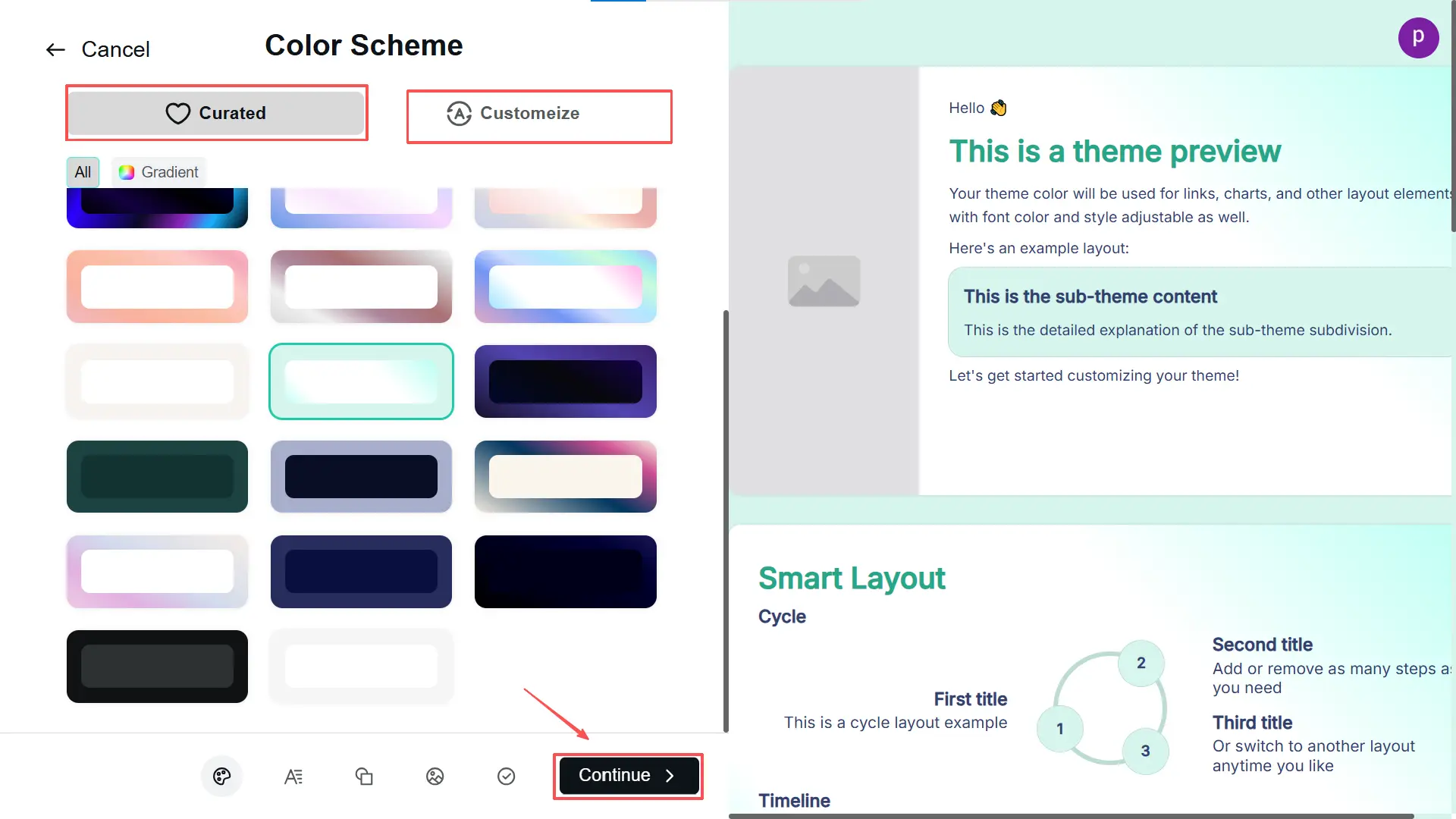
- Cores do tema: Cor de destaque primária > Adicione mais cores secundárias (opcional)
- Cores do texto: Cor do título > Cor do texto do corpo
- Fundo: Cor de fundo do elemento do slide > Cor de fundo da página
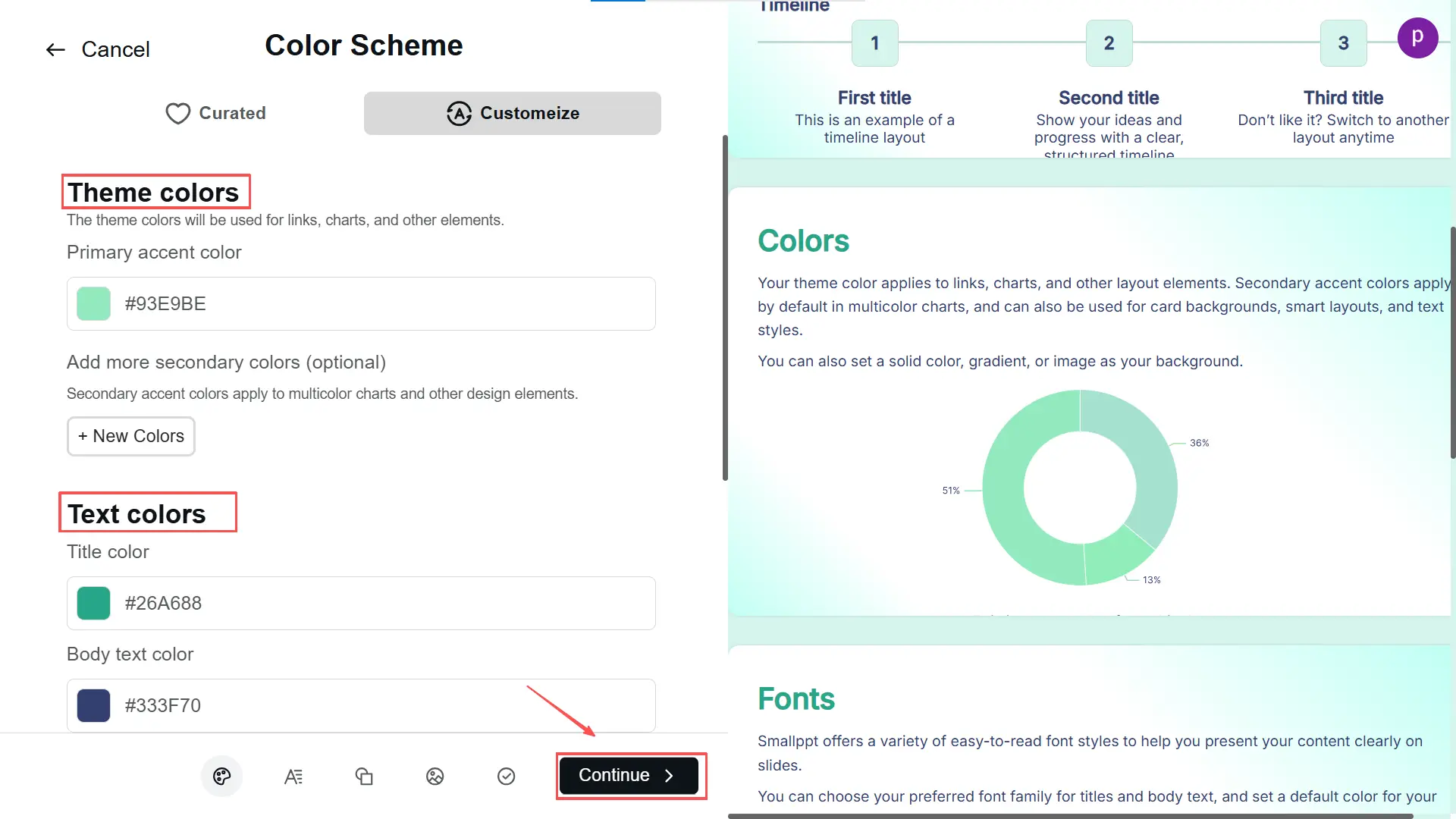
Conjunto de Fontes: Selecione uma combinação de fontes que combine com o tom e a imagem da sua apresentação.
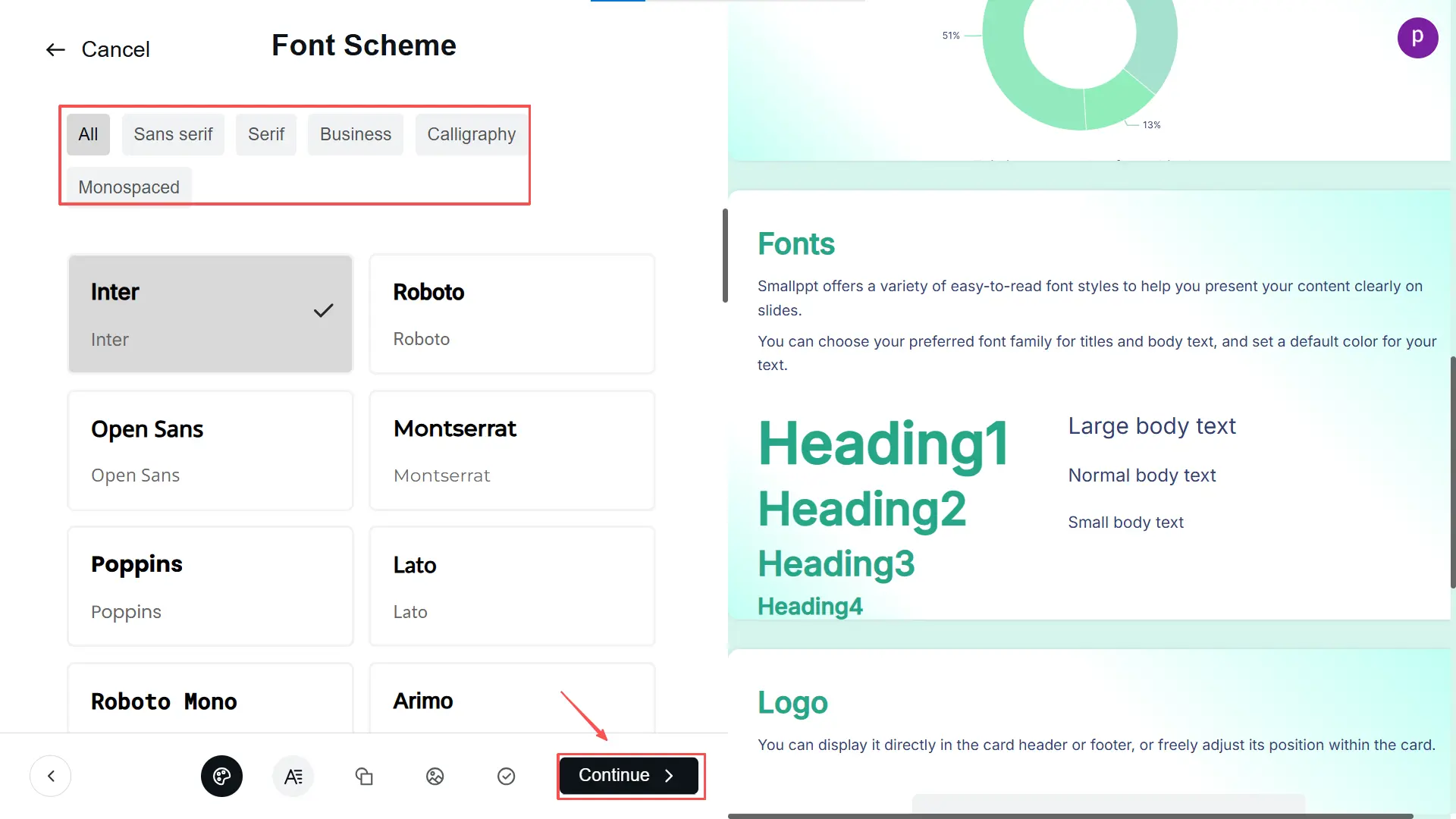
Estilo de Forma: Todas as configurações se aplicam a todos os slides.
- Preenchimento: Cor de preenchimento > Opacidade do preenchimento.
- Borda (Ativar contorno): Cor da borda > Espessura da borda > Estilo da borda
- Sombra de bloco (Ativar sombra): Sombra Horizontal > Sombra Vertical > Distância de Desfoque > Cor da Sombra
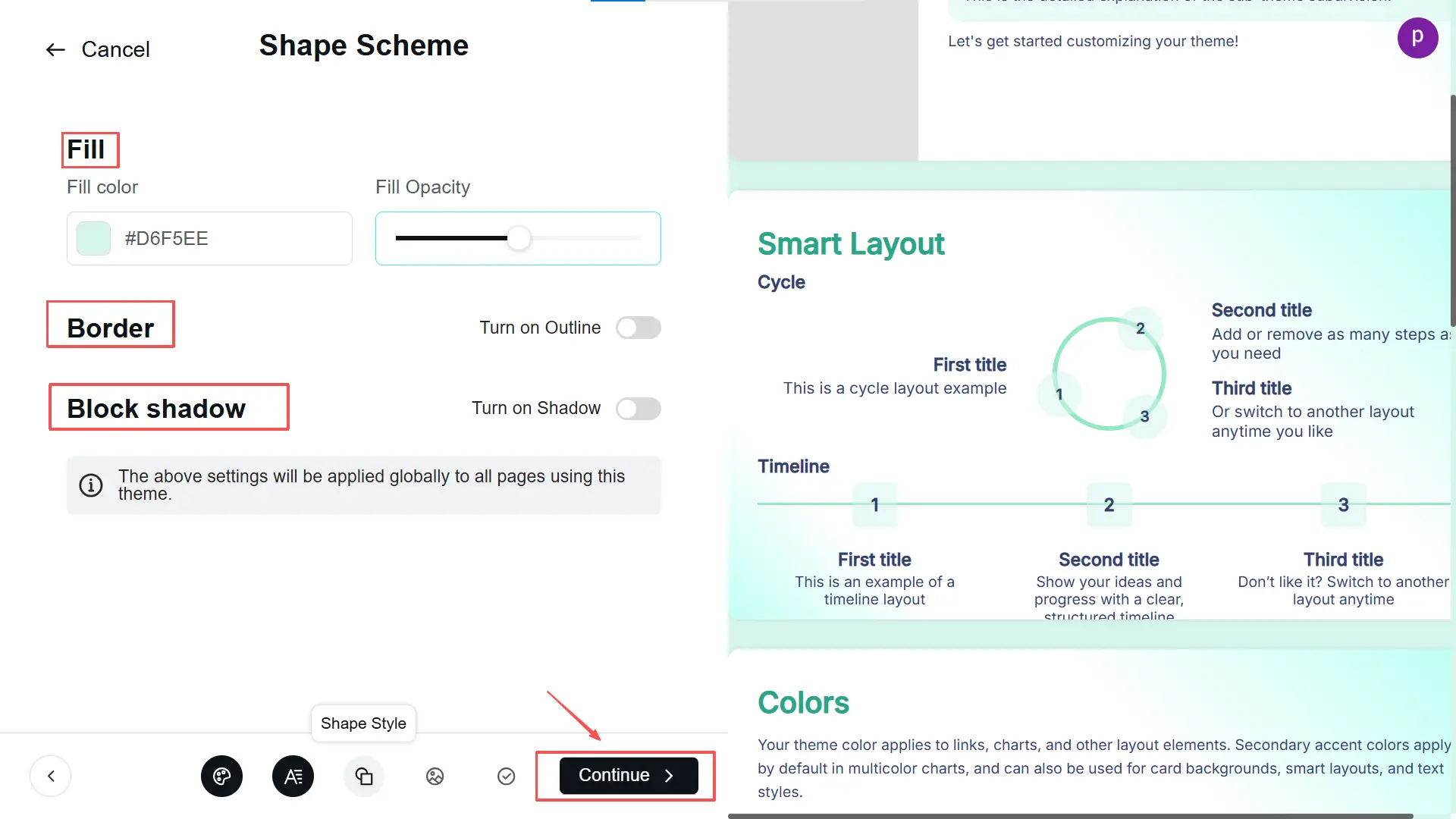
Logotipo: Clique em Carregar para adicionar o logotipo da sua marca (observação: deve ter menos de 2MB). Em seguida, ajuste o tamanho e a posição do logotipo.
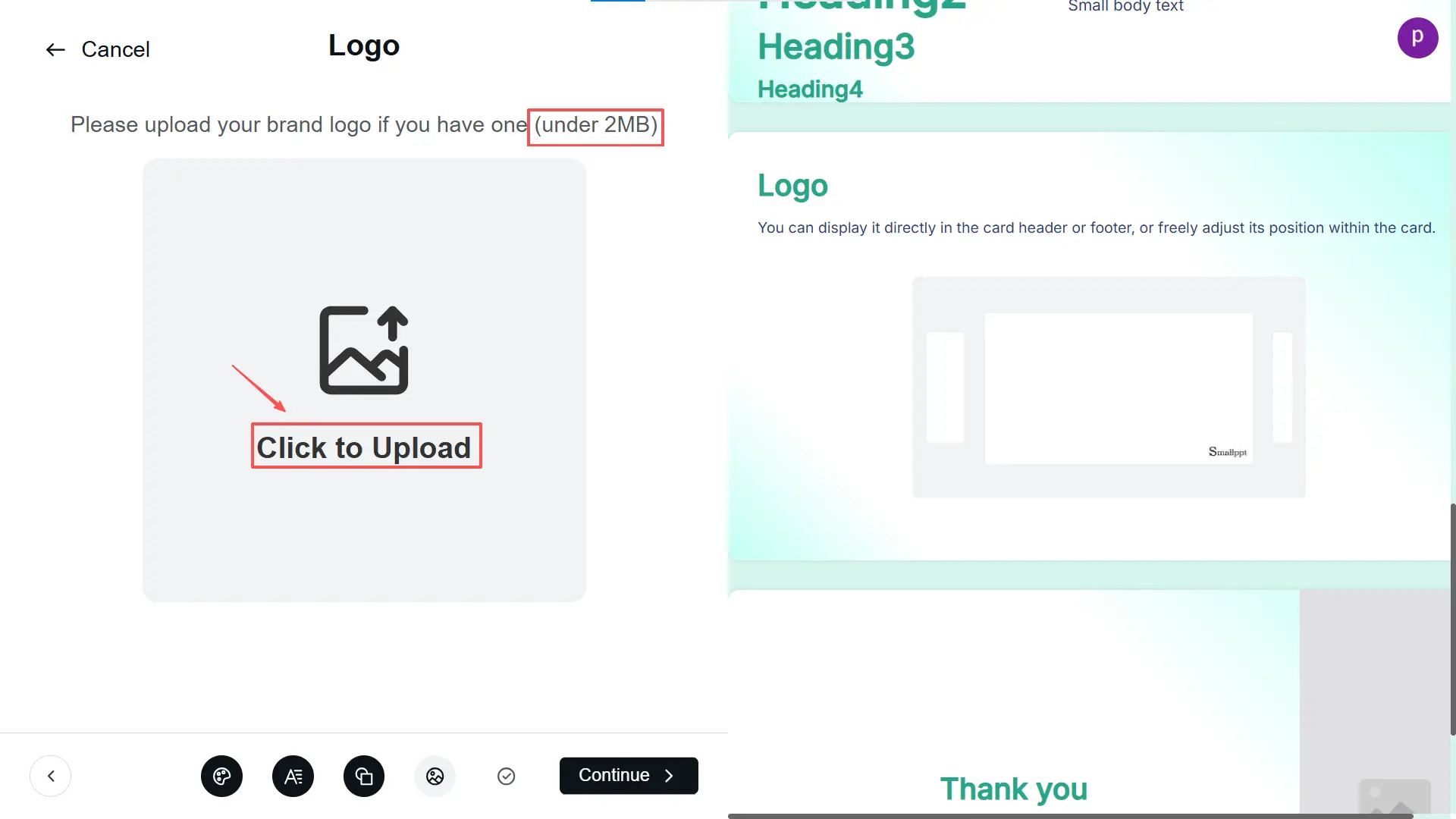
- Localização: Localização horizontal > Localização vertical > Tamanho
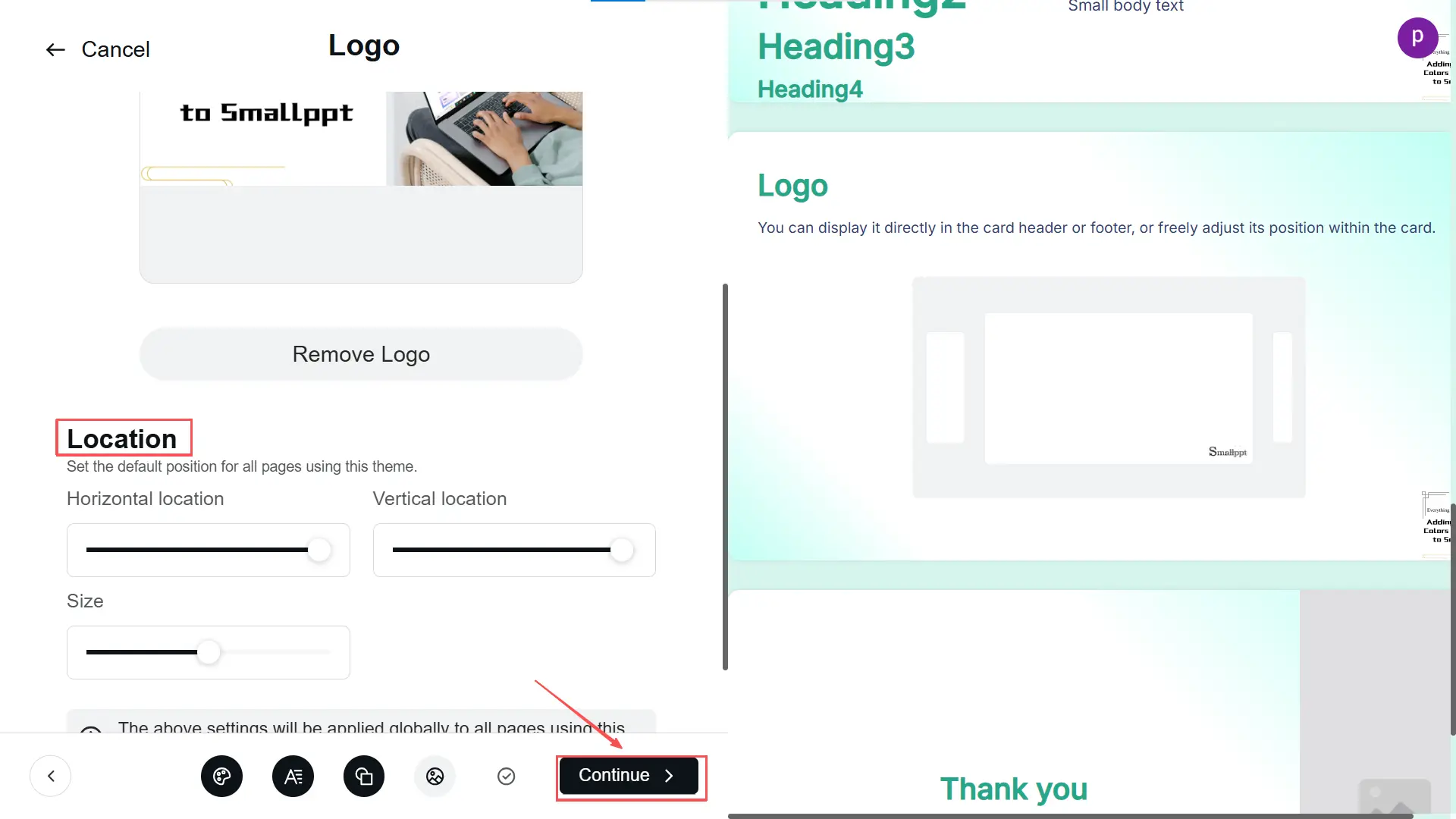
Nome do Tema: Dê ao seu novo tema um nome claro e reconhecível para fácil uso futuro.
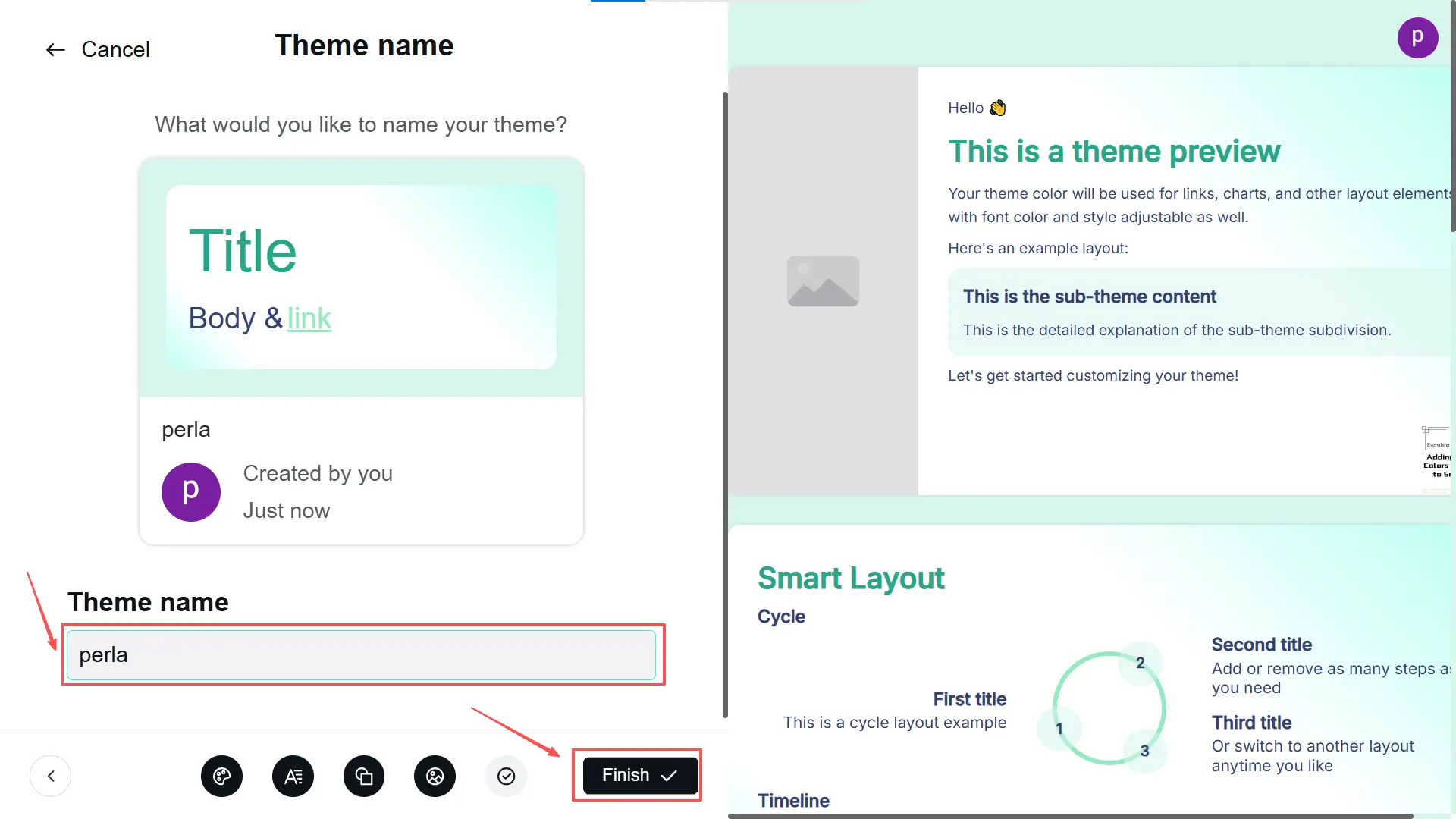
Passo 3: Quando terminar, clique em Finalizar. Seu tema personalizado será salvo na aba Personalizado, pronto para todas as futuras apresentações.
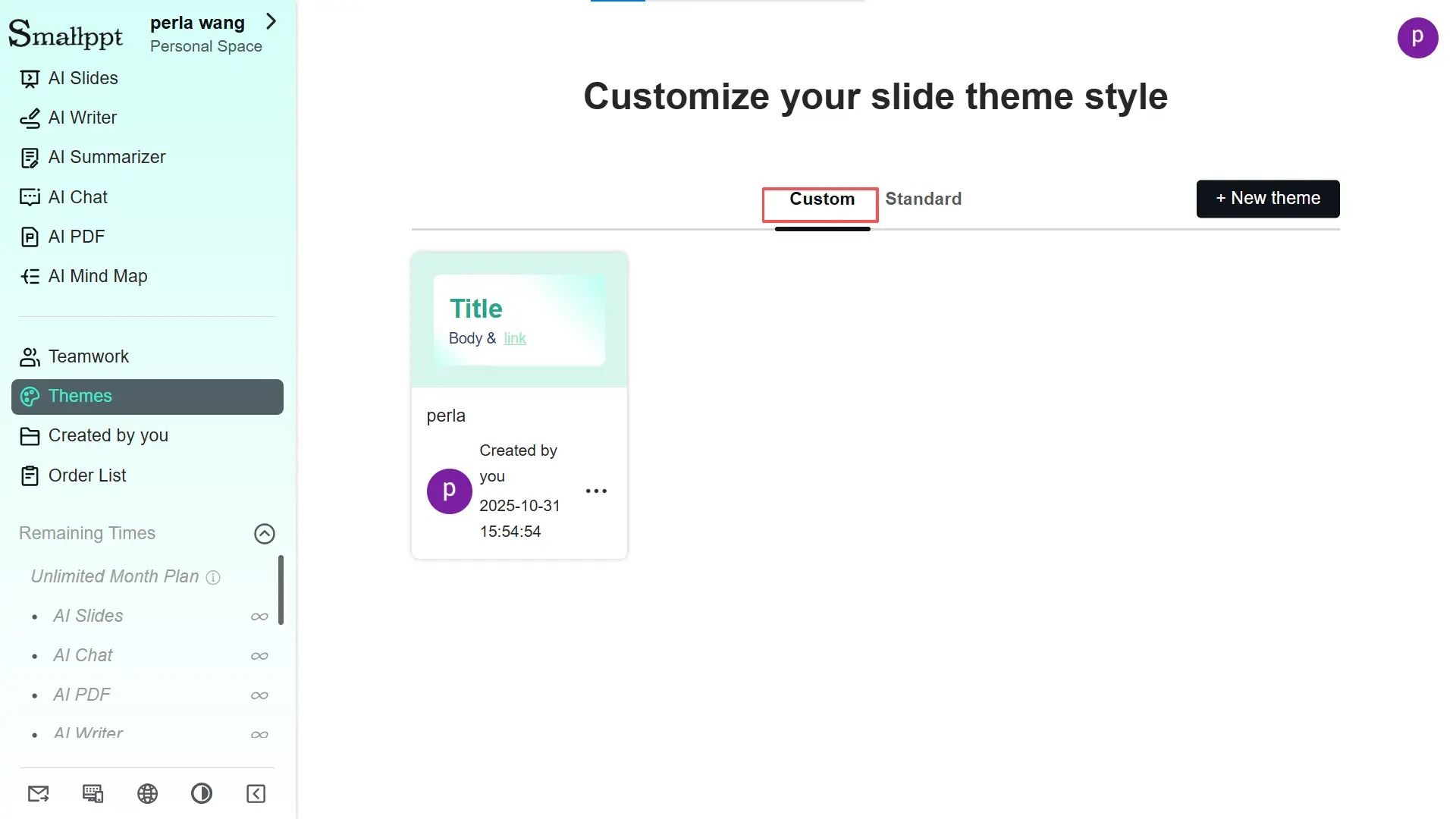
Comece a usar o recurso de Temas Personalizados da Smallppt hoje para projetar modelos de apresentação profissionais alinhados à sua marca. Com ferramentas intuitivas para personalização de cores, fontes, formas e logotipos, você pode facilmente criar um estilo de apresentação unificado que reflete a personalidade da sua marca.
Como Aplicar Seu Tema Personalizado com Um Clique
Passo 1: Acesse Seu Tema ou Esboço
O criador de apresentações AI irá refinar seu esboço com base em sua entrada. Você pode editar o esboço gerado.
Passo 2: Selecione o Modelo de Estilo
A Smallppt oferece uma vasta biblioteca de modelos estilosos para escolher.
Passo 3: Gere com Um Clique
Clique em Gerar. O criador de apresentações AI organiza automaticamente seu conteúdo e adiciona animações e transições apropriadas. Em seguida, você receberá slides totalmente editáveis.
Passo 4: Ajustes Online
Se você não estiver satisfeito com a aparência do modelo gerado, pode clicar em Substituição de Modelo para mudá-lo ou clicar em Tema para aplicar o tema que você criou aos slides gerados. Claro, você pode ajustar ainda mais seus slides usando os ícones na tela.
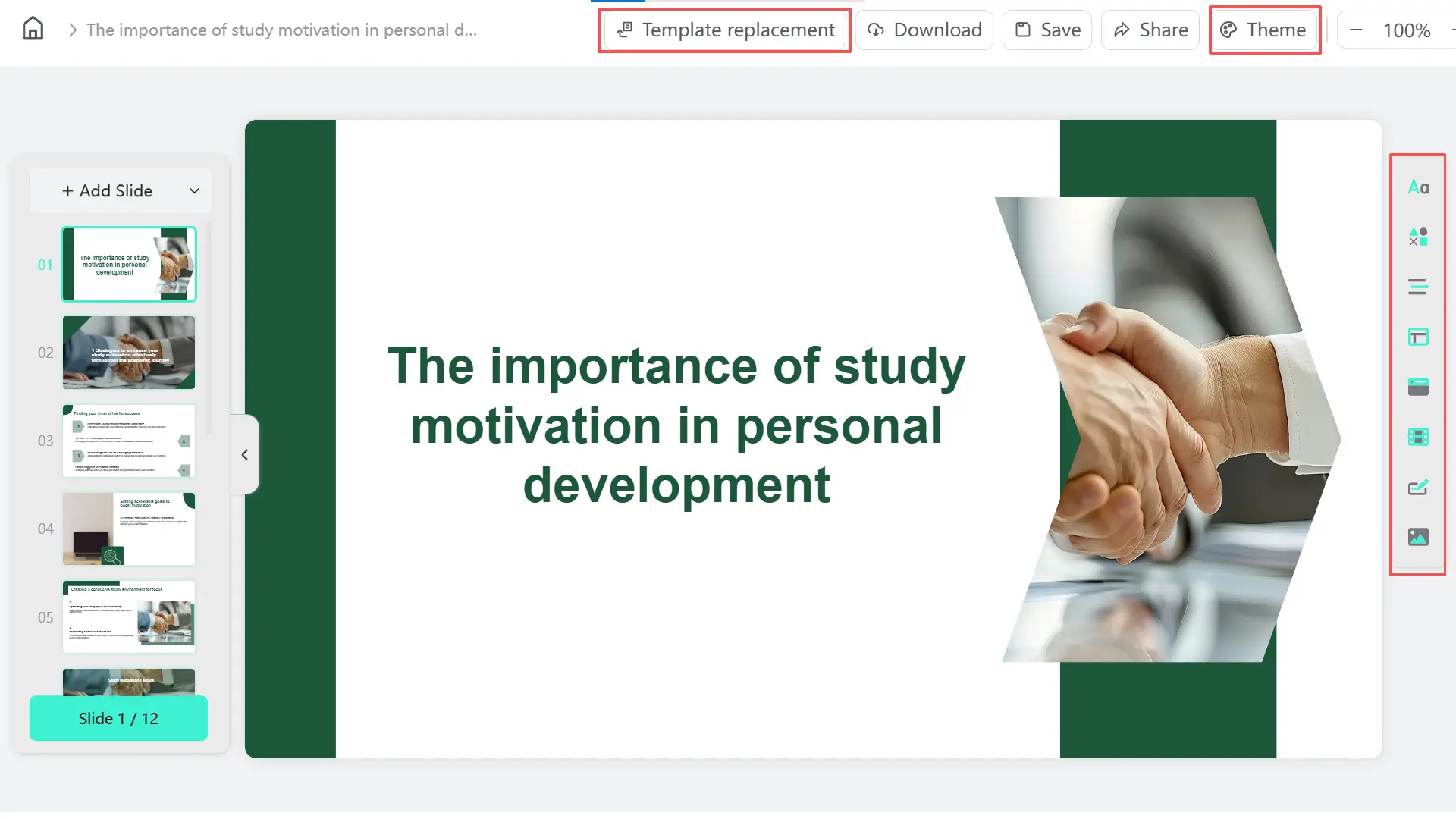
Passo 5: Baixar, Salvar e Compartilhar
A Smallppt salva a apresentação gerada na seção Criado por você. Você também pode baixá-la para seu próprio armazenamento em nuvem para fácil visualização ou compartilhamento.
Experimente a Smallppt agora para criar instantaneamente slides impressionantes e trazê-los à vida com seus próprios temas!
FAQs Sobre Temas de Apresentação Personalizados da Smallppt: Personalize Cores, Fontes, Logotipos e Estilos de Forma
Q1: Posso editar um tema personalizado concluído?
Absolutamente. Basta clicar no tema personalizado gerado para modificar itens como Cores, Fontes, Estilos de Forma, Logotipos, etc. Você também pode clicar no ícone Mais (geralmente representado por três pontos) no tile do tema personalizado, que abrirá opções como Editar, Duplicar e Excluir. Lembre-se de salvar após modificar.
Q2: Como aplicar um tema personalizado aos slides?
Após gerar o rascunho inicial da apresentação no criador de apresentações AI, você pode clicar no botão Tema no canto superior direito. A página 'Tema' aparecerá, onde você pode escolher um tema para aplicar aos seus slides.
Q3: É difícil criar um tema personalizado?
Nada difícil. A Smallppt divide o design do tema em seções. Você pode se mover entre as seções com apenas alguns cliques, sem precisar procurar em menus suspensos. Os prompts na tela são claros e fáceis de seguir.
Q4: Quais são os principais componentes de configuração do recurso de tema personalizado da Smallppt?
Ele inclui principalmente Esquema de Cores, Conjunto de Fontes, Estilo de Forma, Logotipo e Nome do Tema.


